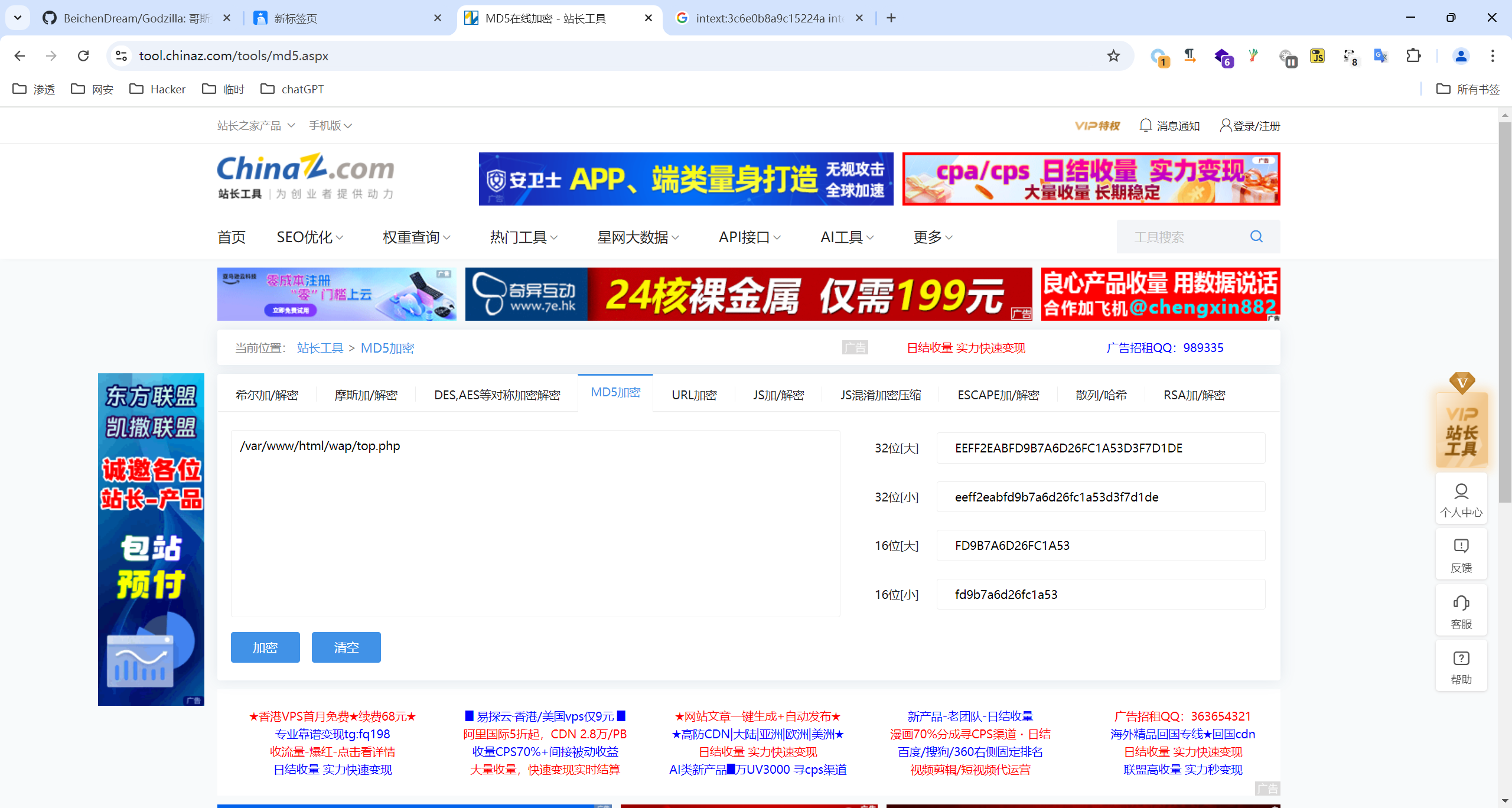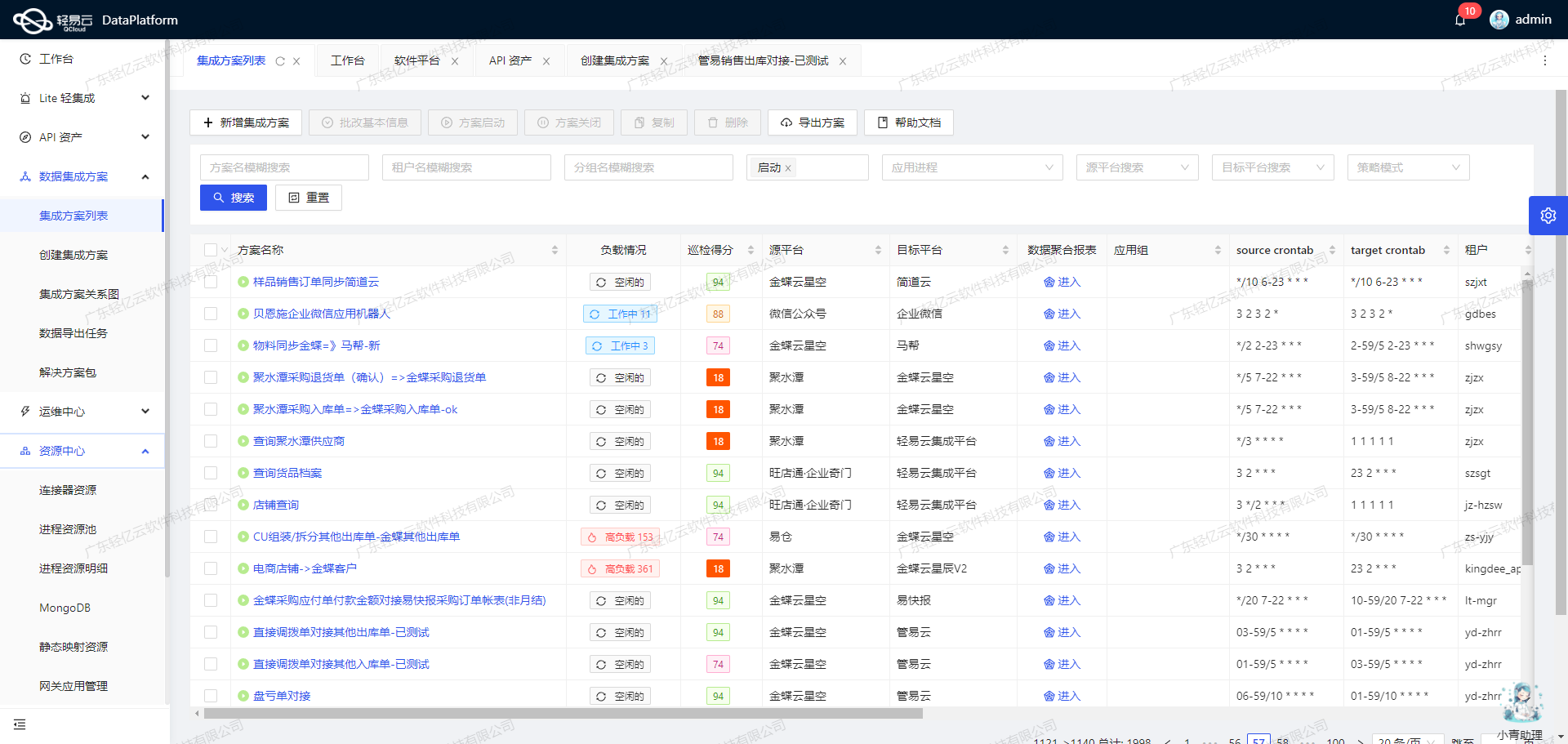目录
- 前言
- 1. IntelliJ IDEA 常用快捷键
- 1.1 代码编辑快捷键
- 1.2 代码导航快捷键
- 1.3 重构快捷键
- 1.4 调试快捷键
- 2. 如何修改 IntelliJ IDEA 快捷键
- 2.1 打开快捷键设置界面
- 2.2 查找和修改快捷键
- 2.3 导入和导出快捷键配置
- 结语
前言
IntelliJ IDEA 是一款广受开发者欢迎的集成开发环境 (IDE),其强大的功能和智能提示大大提高了代码编写的效率。而在众多功能中,快捷键的使用尤为重要。合理使用快捷键不仅能够帮助开发者快速完成常见操作,还能减少对鼠标的依赖,提高开发效率。本文将详细介绍 IntelliJ IDEA 中常用的快捷键,并提供如何修改快捷键的方法,以便开发者根据个人习惯进行自定义配置。
1. IntelliJ IDEA 常用快捷键
在日常开发中,IntelliJ IDEA 提供了一系列高效的快捷键,涵盖代码编辑、导航、调试、重构等多个方面。熟练掌握这些快捷键可以显著提高工作效率。
1.1 代码编辑快捷键
代码编辑是开发者日常工作中最频繁的操作之一,IntelliJ IDEA 提供了多种编辑相关的快捷键,帮助开发者更快捷地处理代码。

-
复制当前行:
Ctrl + D
当需要复制当前行或选中的代码块时,使用Ctrl + D可以快速复制,无需手动选择、复制和粘贴。 -
删除当前行:
Ctrl + Y
删除当前光标所在的整行代码,而无需先选中再删除。 -
格式化代码:
Ctrl + Alt + L
整理代码格式非常重要,保持一致的代码风格不仅有助于可读性,还能减少潜在的格式错误。使用Ctrl + Alt + L可以快速对代码进行格式化。 -
代码补全:
Ctrl + 空格
IntelliJ IDEA 的代码补全功能极为智能,按下Ctrl + 空格可以触发自动补全,节省手动输入的时间。 -
快速修正错误:
Alt + Enter
如果代码中存在错误或提示优化的地方,按下Alt + Enter可以快速查看并选择 IDEA 提供的修正建议。
1.2 代码导航快捷键
快速在代码文件之间切换和定位是保持高效工作的关键。IntelliJ IDEA 提供了丰富的导航快捷键,帮助开发者轻松在项目中穿梭。
-
跳转到指定文件:
Ctrl + Shift + N
使用Ctrl + Shift + N可以快速打开项目中的任何文件,通过输入文件名(支持模糊搜索)即可跳转到目标文件。 -
跳转到类:
Ctrl + N
类文件在大型项目中可能非常多,使用Ctrl + N可以快速搜索并跳转到指定的类,节省了在文件夹中手动查找的时间。 -
回到上一个位置:
Ctrl + Alt + 左箭头
如果需要回到之前的编辑位置,按下Ctrl + Alt + 左箭头可以轻松实现。 -
跳转到定义:
Ctrl + B或Ctrl + 单击
当你看到一个方法或类的引用时,可以使用Ctrl + B快速跳转到它的定义处,方便查看详细实现。
1.3 重构快捷键
重构是编写可维护代码的重要组成部分,IntelliJ IDEA 提供了强大的重构功能,并且很多操作可以通过快捷键完成。
-
重命名:
Shift + F6
使用Shift + F6可以对变量、方法、类等进行重命名,IDEA 会智能更新所有的引用,避免手动修改的错误风险。 -
提取变量:
Ctrl + Alt + V
当你发现一段代码可以用一个变量来代替时,按下Ctrl + Alt + V可以快速将选中的表达式提取为变量。 -
提取方法:
Ctrl + Alt + M
为了提高代码的复用性和可读性,可以使用Ctrl + Alt + M将选中的代码块提取成一个独立的方法。 -
安全删除:
Alt + Delete
在删除代码时,如果不确定删除后是否会影响项目其他部分,可以使用Alt + Delete进行安全删除,IDEA 会检查是否有其他地方依赖该代码。
1.4 调试快捷键
调试是开发过程中不可或缺的一部分,通过调试可以有效地排查问题,IntelliJ IDEA 提供了一系列调试快捷键,使得调试过程更加高效。
-
添加断点:
Ctrl + F8
在需要调试的代码行上按下Ctrl + F8即可添加断点。断点是调试的核心,能够让程序在指定位置暂停,便于逐步检查代码执行情况。 -
单步执行:
F8
在调试过程中,按下F8可以让程序按步骤执行每一行代码,帮助开发者深入了解代码的执行逻辑。 -
进入方法:
F7
如果调试时遇到方法调用,想要查看其内部执行情况,可以按下F7进入方法内部进行调试。 -
恢复执行:
F9
当不再需要逐步调试时,按下F9可以让程序继续执行到下一个断点或结束调试。
2. 如何修改 IntelliJ IDEA 快捷键
尽管 IntelliJ IDEA 提供了大量默认快捷键,但每位开发者的使用习惯各不相同。为了提升个人工作效率,开发者可以根据自己的需求自定义快捷键。以下是修改快捷键的详细步骤。
2.1 打开快捷键设置界面
要修改快捷键,首先需要进入 IntelliJ IDEA 的设置界面。可以通过以下两种方式打开:
- 方式一:点击主菜单中的
File,然后选择Settings,接着在弹出的窗口中选择Keymap。 - 方式二:直接使用快捷键
Ctrl + Alt + S打开设置窗口,然后导航到Keymap选项。
2.2 查找和修改快捷键
在 Keymap 设置页面,可以看到所有已配置的快捷键。要修改某个快捷键,可以按以下步骤操作:
- 查找快捷键:在右侧的搜索栏中输入想要修改的命令名称,例如输入 “Copy” 查找与复制相关的快捷键。
- 修改快捷键:找到目标命令后,右键点击该命令,选择
Add Keyboard Shortcut,然后按下新的快捷键组合进行替换。如果原快捷键与其他功能冲突,IDEA 会提示是否覆盖已有的快捷键。 - 保存设置:完成所有修改后,点击
Apply保存更改,然后点击OK关闭设置窗口。

2.3 导入和导出快捷键配置
如果你在多个设备上使用 IntelliJ IDEA 或者想与他人共享快捷键配置,可以使用导入和导出功能。在 Keymap 设置页面的右上角,有 Export 和 Import 按钮,可以分别导出当前的快捷键设置到本地文件,或者从已有的配置文件导入。
结语
IntelliJ IDEA 的快捷键极大地提升了开发者的工作效率,通过合理使用快捷键,可以节省大量时间。此外,了解如何根据个人需求自定义快捷键,更是帮助开发者创造一个符合自己工作习惯的高效开发环境。希望本文能够为你在使用 IntelliJ IDEA 的过程中提供帮助,从而更加熟练地使用这一强大的开发工具。